1.はじめに
1.1 本記事の対象者
- outlookで既読したメールを特定のフォルダーにドラッグ&ドロップを使わずに、一括で移動させたい人
1.2 本記事の目的
- outlookのクイック操作機能を用いて、メールを特定のフォルダに移動する設定を知る。
2.Outlookのクイック操作の使い方と活用術
2.1.outlookのクイック操作とは
Outlookの「クイック操作」とは、複数のアクションを1クリックでまとめて実行できる便利な自動化機能です。
日々のメール処理で繰り返し行っている以下の操作をあらかじめ一つの動作として登録しておくことで、クリック一発で済ませることができます。
- メールを既読にする
- 選択したメールを特定のフォルダに移動
- 「フラグ」を立てる
※上記はあくまでも一例です。
そのため、大量にメールが来る人には時短につながる強力な機能になります。
例えばですが、自分が設定しているものだと、既読にしたメールを特定のフォルダに移動させるのに使用しています。
今回の記事では、クイック操作機能で「既読にしたメールを特定のフォルダに移動させる」方法について紹介します。
2.2.outlookのクイック操作の使い方
早速なのですが、クイック操作機能の使い方について説明します。
ここでは、「登録したいクイック操作の作成手順」と「登録したクイック操作の実行結果」に分けます。
2.2.1.登録したいクイック操作の作成手順
2.2.1.1.outlookを起動
通常通りに、outlookを起動します。
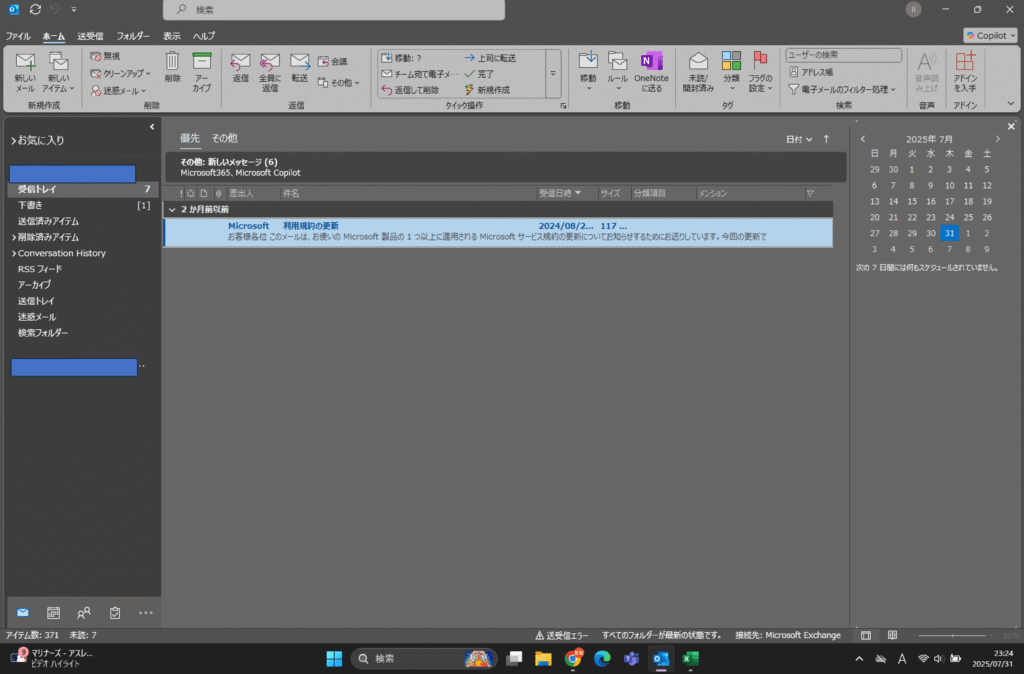
2.2.1.2.格納するフォルダ「完了」を作成
outlook上で「ctrl」+「Shfit」+「E」を押下すると、フォルダの新規作成のウィンドウが出ます。
「名前」に「完了」と入力し、「OK」を押下します。
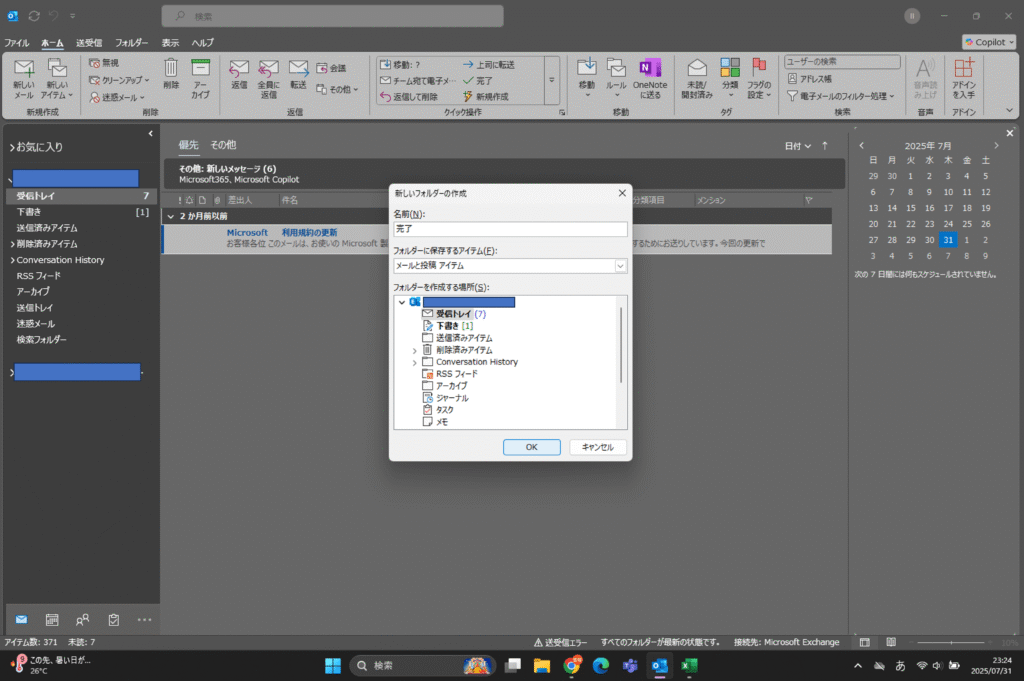
2.2.1.3.格納するフォルダが作成されたことを確認
フォルダ「完了」が作成されていることを確認します。
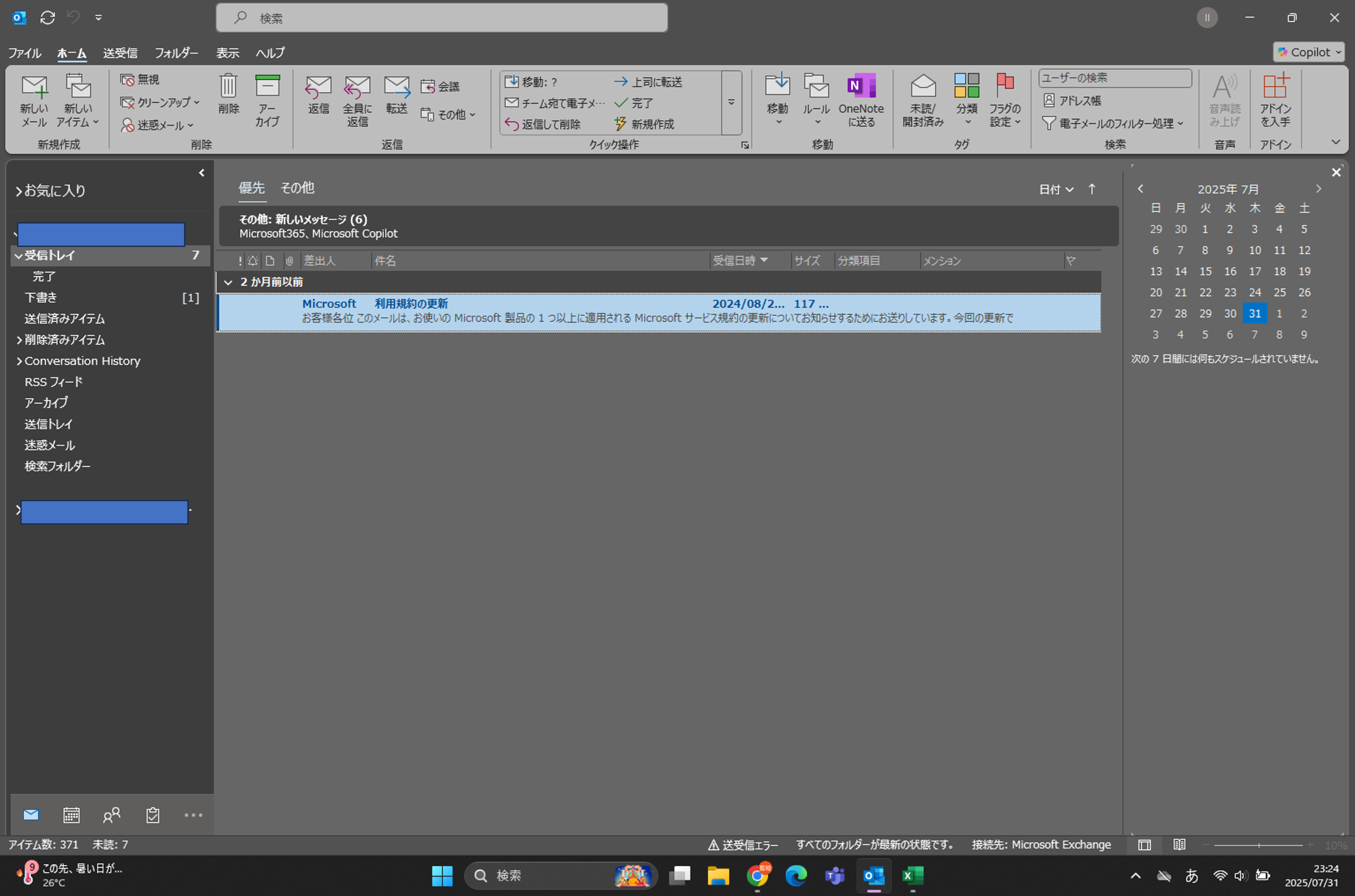
2.2.1.4.クイック操作の「新規作成」を押下
outlook上のタブ「クイック操作」から「新規作成」を押下します。
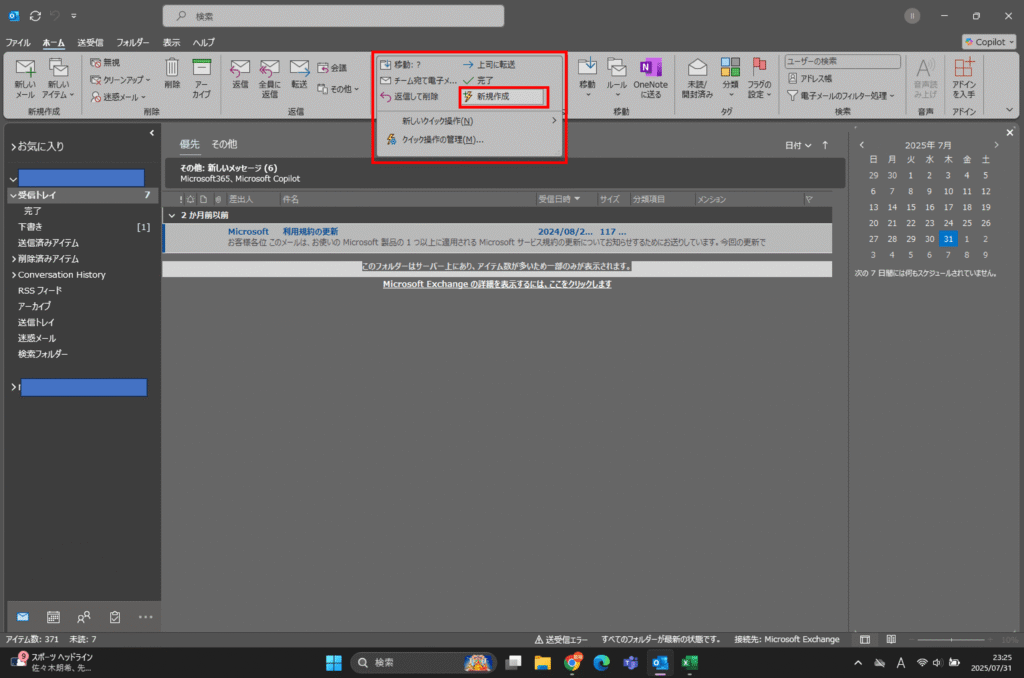
2.2.1.5.クイック操作の「新規作成」を押下
「新規作成」押下後に、「クイック操作の編集」のウィンドウが表示されます。
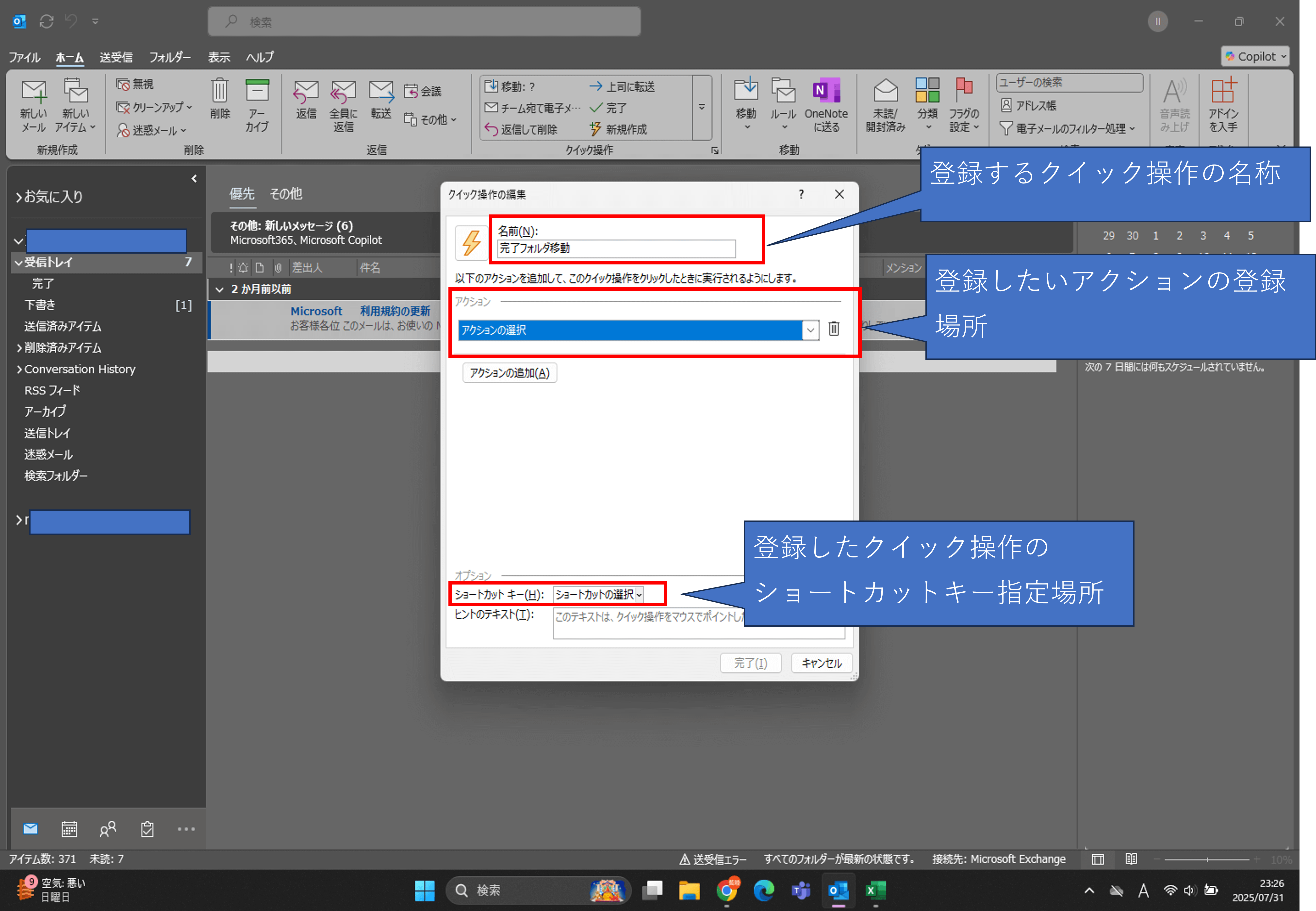
上記が画像の通り、「クイック操作の編集」のウィンドウには主に以下3つの設定項目があります。
| No | 項目名 | 内容 | 備考 |
| 1 | 名前(N) | 登録するクイック操作の名称 | ここでは「完了フォルダ移動」にします。 |
| 2 | アクション | 登録したいアクションの内容 | 画像に「登録場所」と記載がありますが、格納先フォルダという意味です。 |
| 3 | ショートカットキー(H) | 登録クイック操作のショートカットキー | プルダウン出てて来るだけの個数しか登録できなさそう。 |
今回のケースでの登録内容については、後述します。
2.2.1.6.クイック操作の「新規作成」を押下
前項番の3つの項目は画面の通り設定します。
- 名前:完了フォルダ移動
- アクション1つ目:フォルダ「完了」へ移動
- アクション2つ目:既読にする
- ショートカットキー:「ctrl」+「Shfit」+「1」
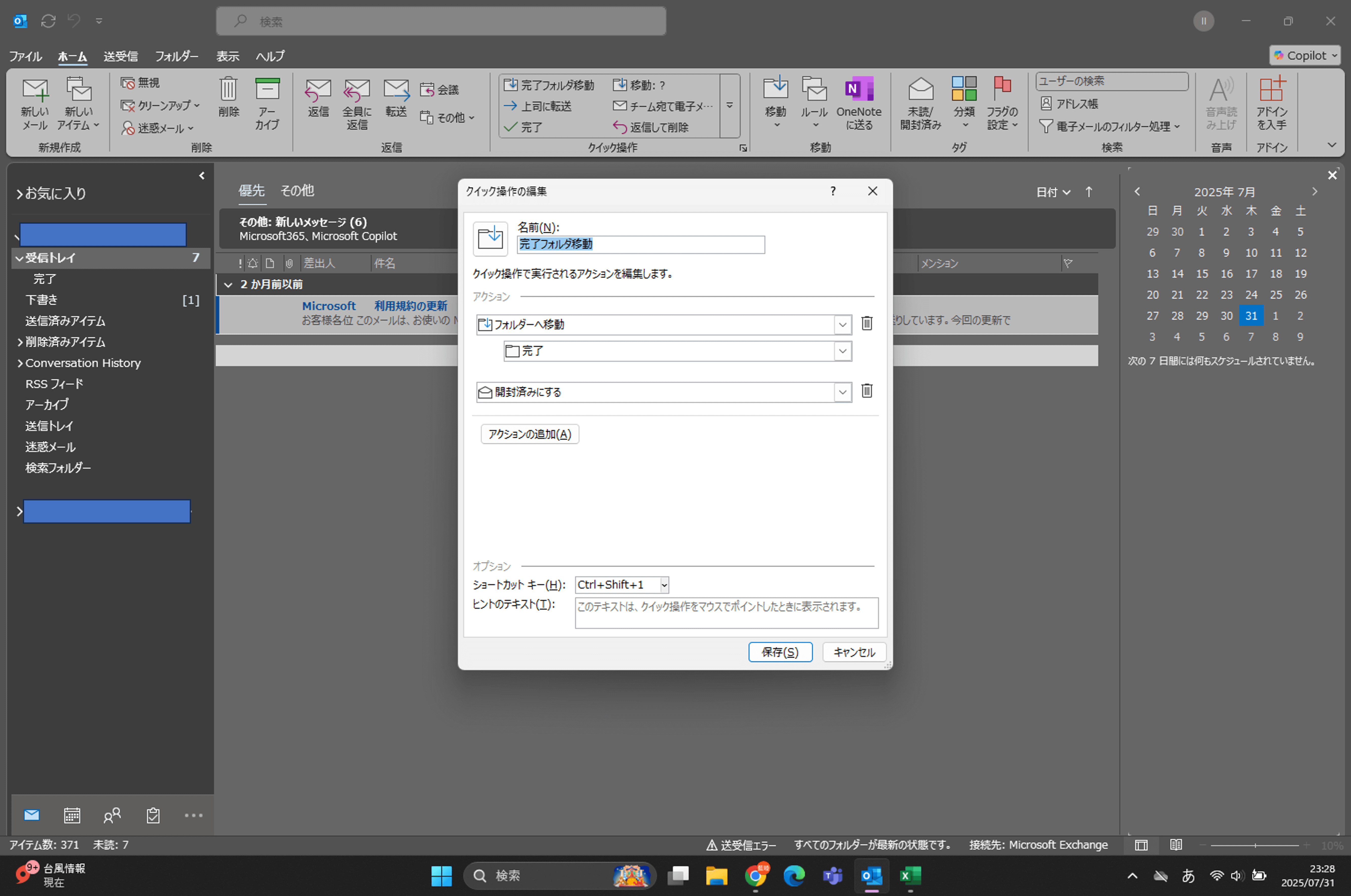
設定後は、ボタン「保存」を押下します。
2.2.1.7.通常画面に戻ることを確認
ボタン「保存」を押下後に、outlookの通常画面に戻ることを確認します。
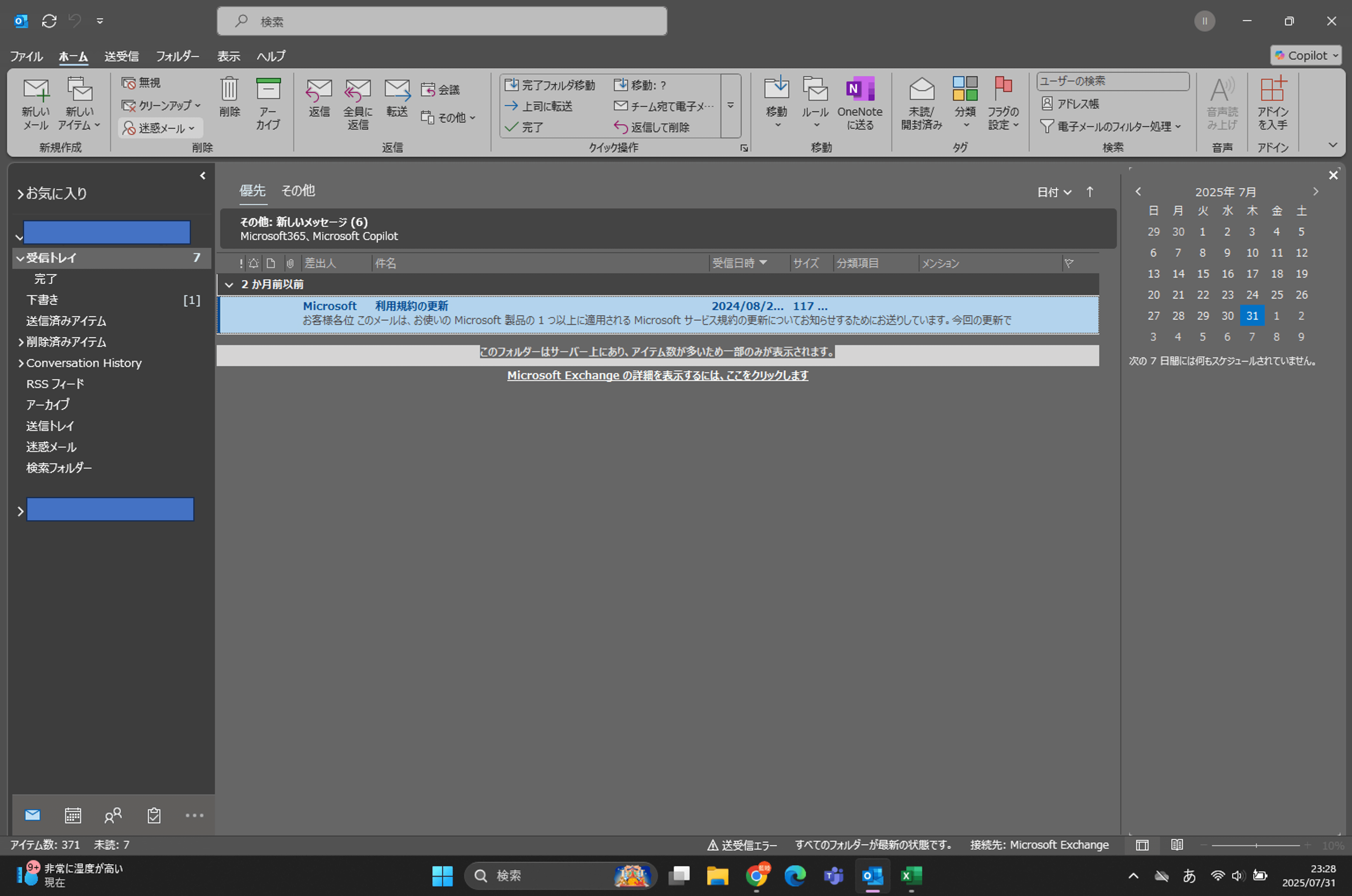
2.2.2.登録したクイック操作の実行結果
続いては、登録したクイック操作の実行結果について書いていきます。
2.2.2.1.対象メールにショートカットキーを実行
フォルダ「完了」に移動したいメールを選択します。
先ほど設定したショートカットキー「ctrl」+「Shfit」+「1」を押下します。
補足ですが、複数のメールを「ctrl」飛び飛びで選択して、ショートカットキーを押下すると、選択されたものがちゃんと一括で指定のフォルダに移動します。
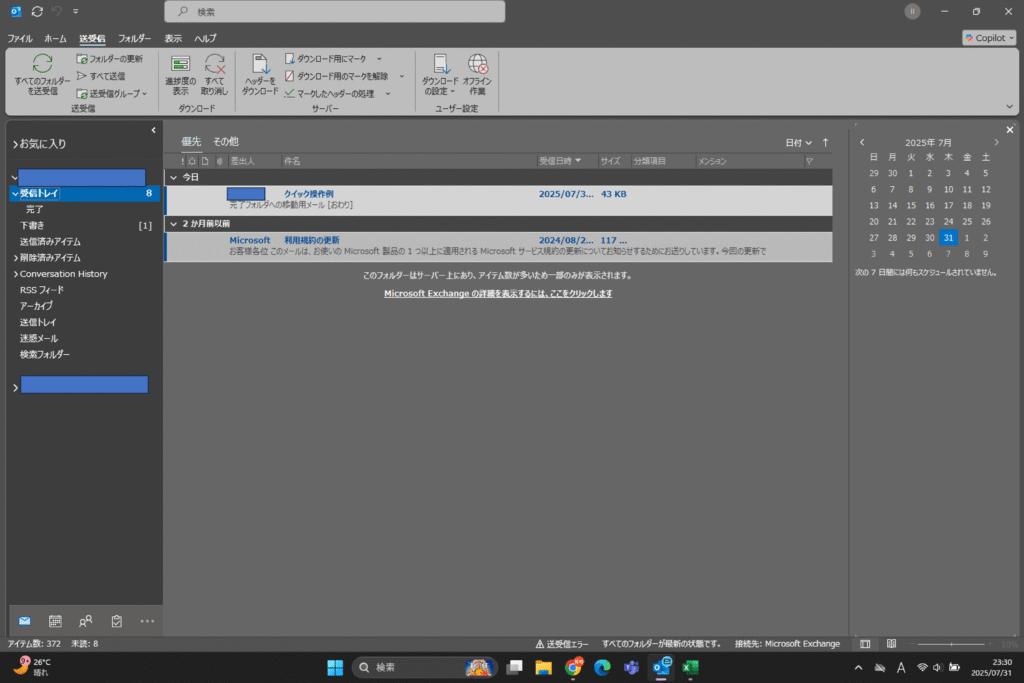
2.2.2.2.「受信トレイ」から対象メールがなくなっていることを確認
ショートカットキーを押下後、当たり前なのですが、対象メールがなくなっていることが確認できます。
ただ、本当にまれに何ですが、自分の環境では表示の更新遅延のためか、残っていることがあります。
その場合は、移動先のフォルダを見て確認ください。
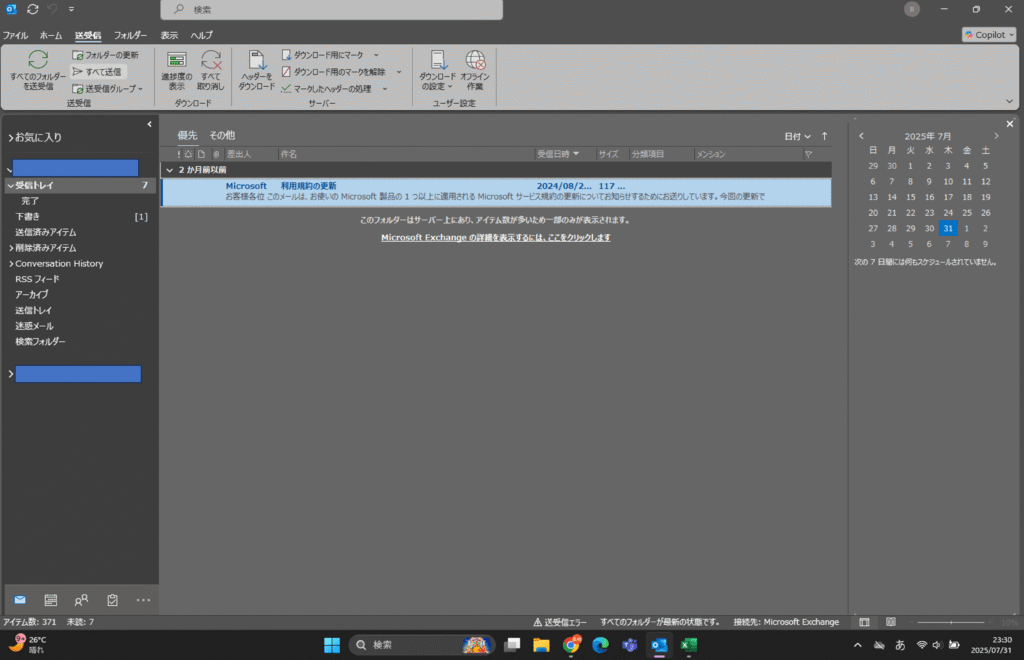
2.2.2.3.移動先フォルダに対象メールがあるかを確認
移動先フォルダ「完了」に対象メールがあるかを確認します。
以下の画像のように、対象メールが完了フォルダにあることが確認できます。
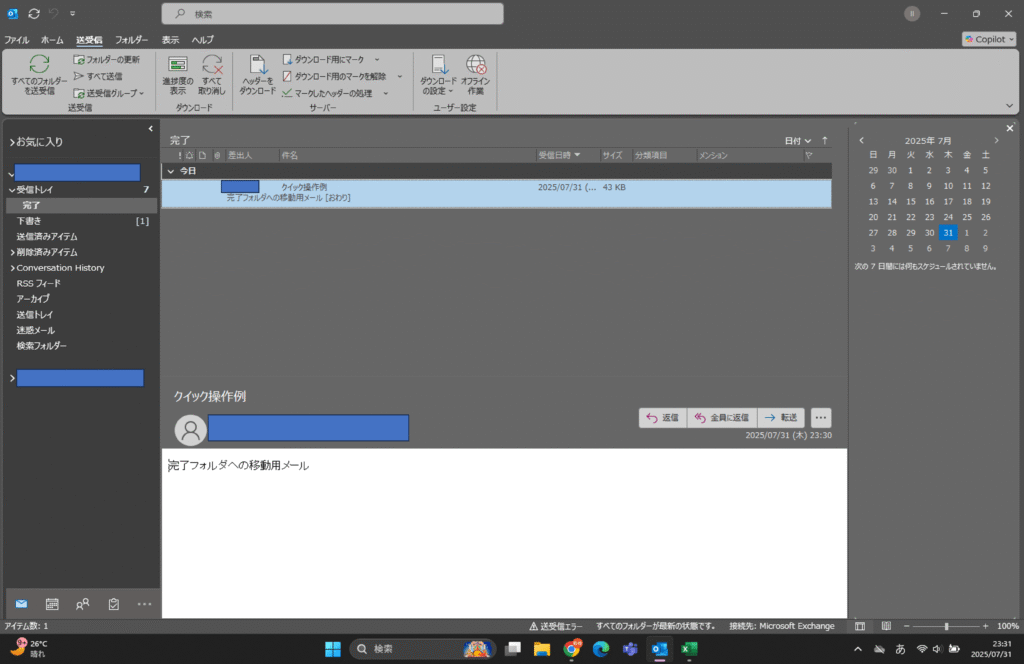
説明としては以上です。
3.補足情報
項番「2.2.1.5.クイック操作の「新規作成」を押下」で記載した3つの設定項目についてもう少し書きます。
1つ目の名称については、そのままの設定項目なので割愛です。
2つ目の「アクション」については、一番の使いどころだと思うので、すべての項目を画面キャプチャで取得しました。
どれが自分の業務を効率化できるかは、各々で考えてみてください。
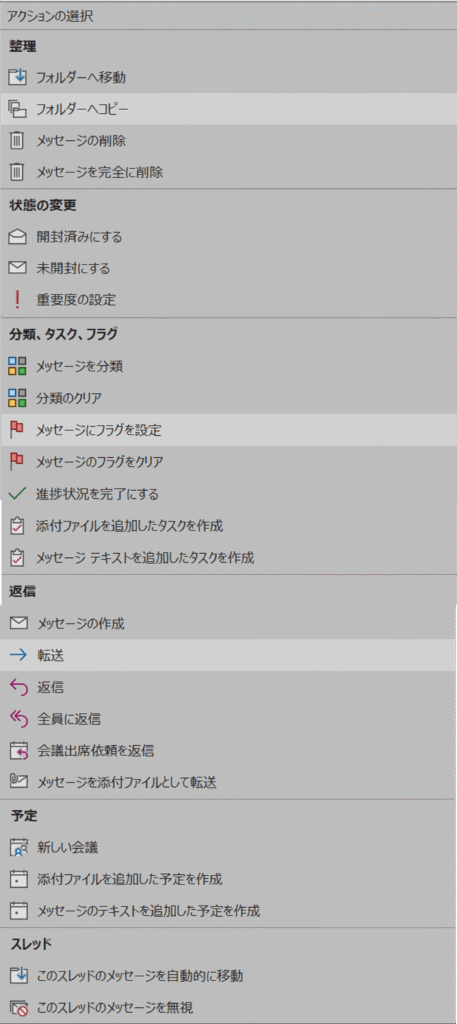
3つ目の「ショートカットキー」については、プルダウンをすべて出した状態を画面キャプチャしました。
その情報から設定できるクイック操作は、最大で9つになります。
上限を増やせるのか調査したことがないのですが、上限個数を補足します。
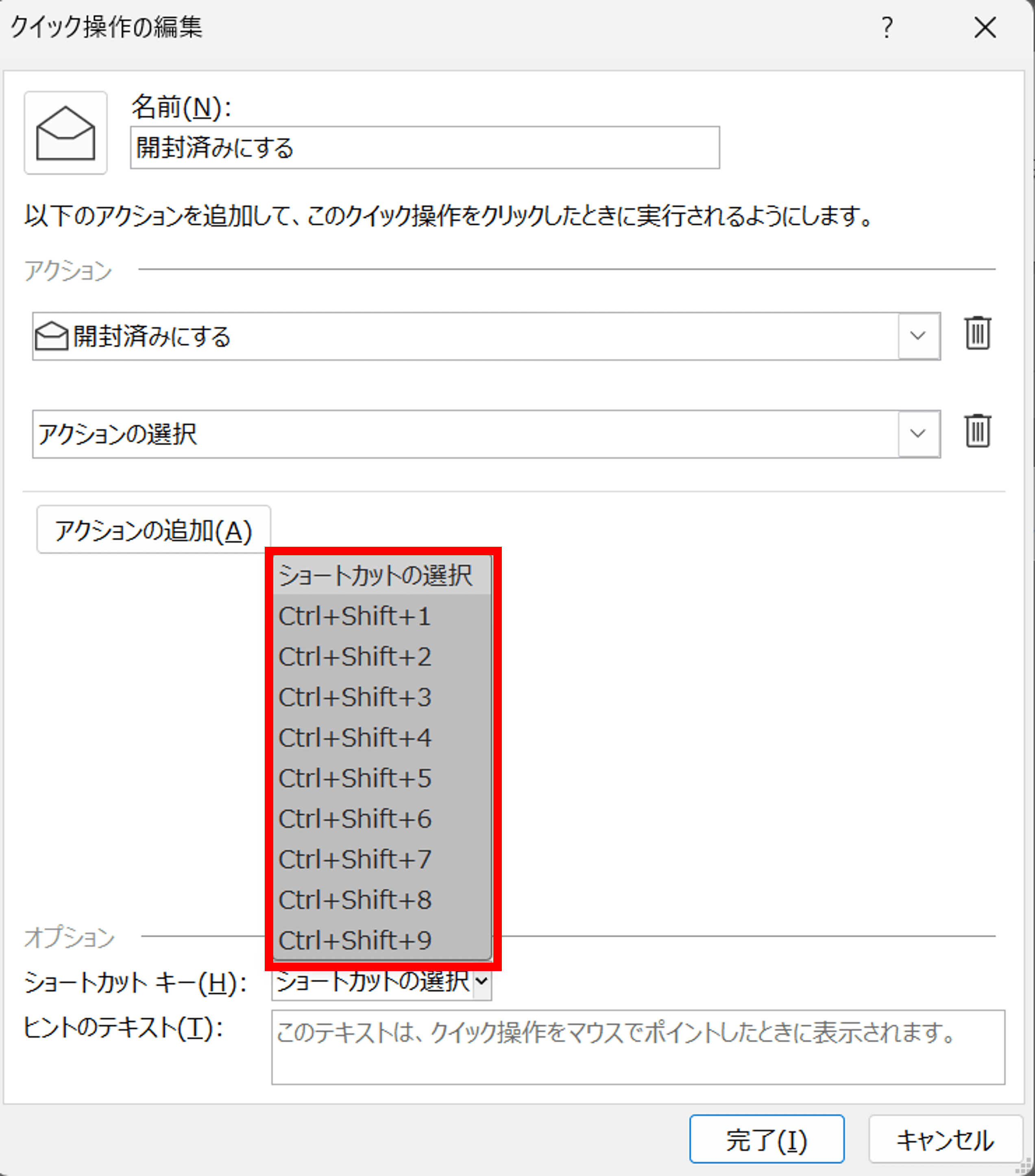
4.まとめ
まとめになります。
本記事では、outlookで瞬時に定型文を呼び出せるクイックパーツ操作について説明しました。
ショートカットキーでどれだけルーティンの作業を効率化していくかで、他の作業に充てる時間を増やせるかがカギになるため非常に有用な機能だと思います。
この記事で少しでも業務の効率化に貢献できれば幸いです。
最後まで読んでいただきたいありがとうございます。

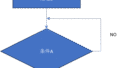

コメント